
哈喽大家好,欢迎来到新一期的闲瓜说。
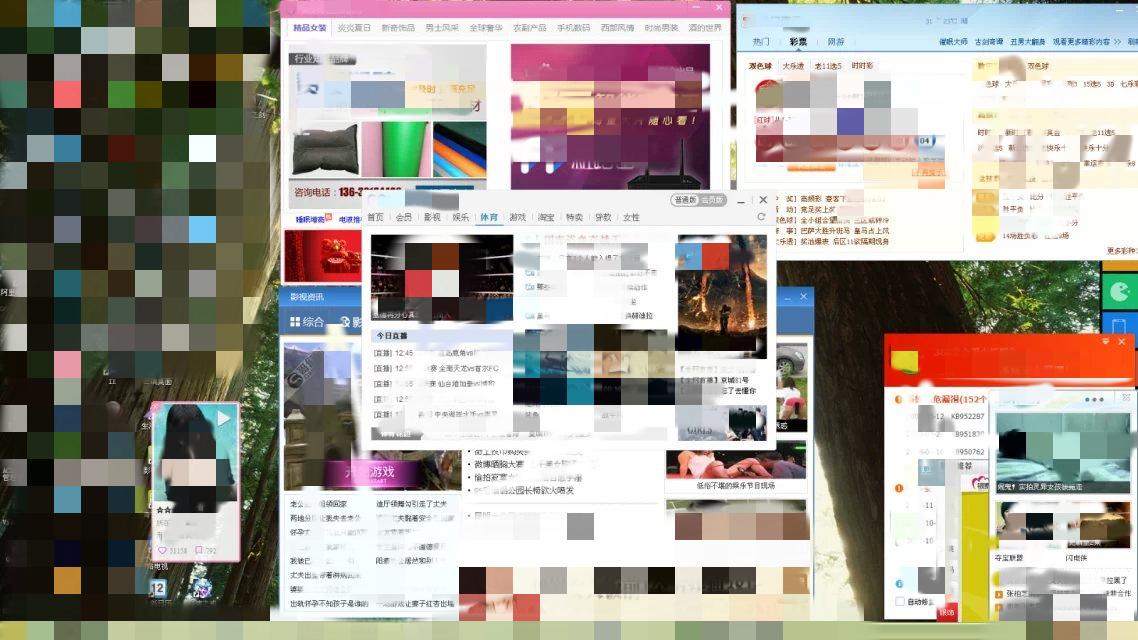
很多人都说不能安装360,只会使电脑越来越卡,还有各种弹窗广告和软件推荐。那么真的是这样么?
首先呢,设置好的360基本上是加强版的Windows Defender,默认设置的360是披着杀毒软件外衣的流氓。本期是给电脑初学者看的,360以往那些黑历史咱们这里不提,麻烦那些不想用360的大神不要在这里引战。
本期主要讲讲360该如何设置才能让它安安静静的为您保驾护航。
咱们先把360更新到最新的正式版本。
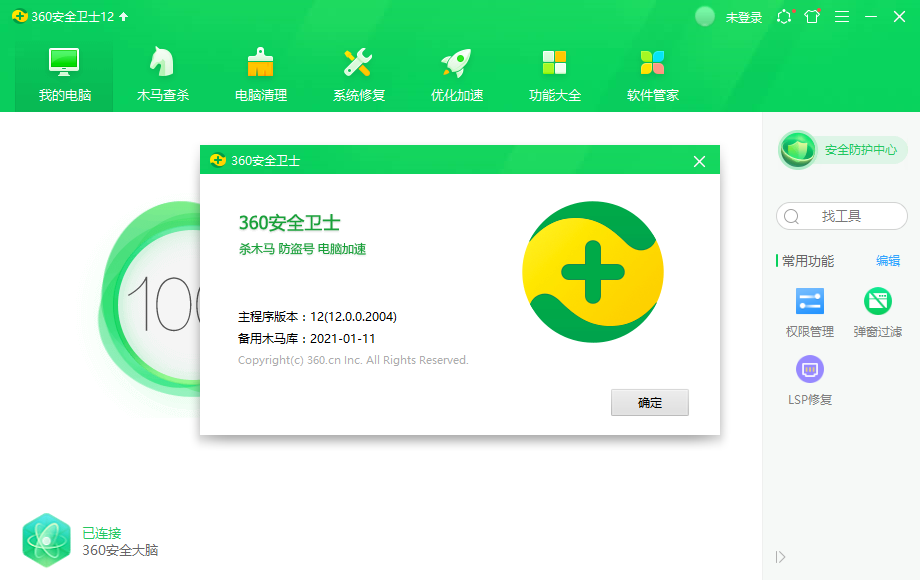
然后点击右上角的三杠进入设置界面。红框里的都是需要关闭的选项。
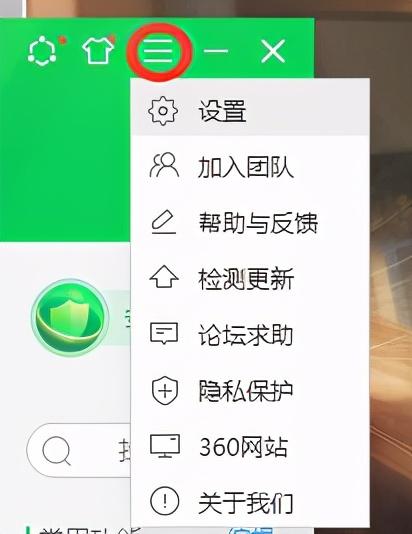
基本设置项—功能定制,关闭红框里的“显示首页安全播报”“显示金融·互助宝”“显示游戏管家”
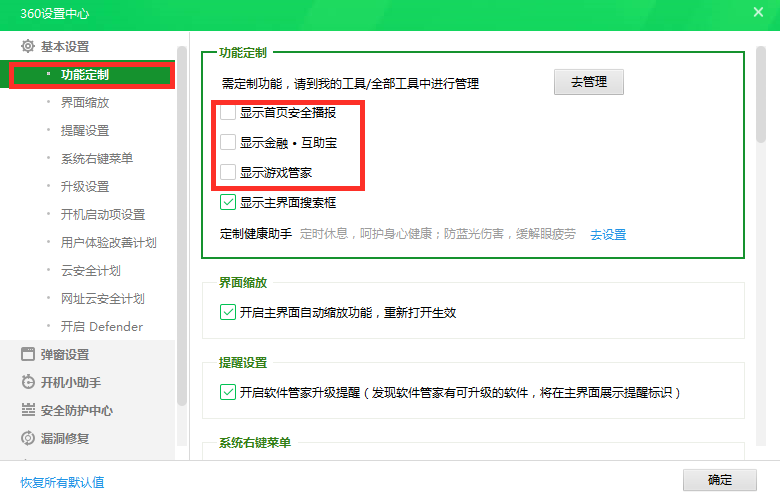
基本设置—系统右键菜单,关闭红框里的 “使用360管理右键菜单”“深度清理垃圾”“开启360桌面助手” 这3个选项。
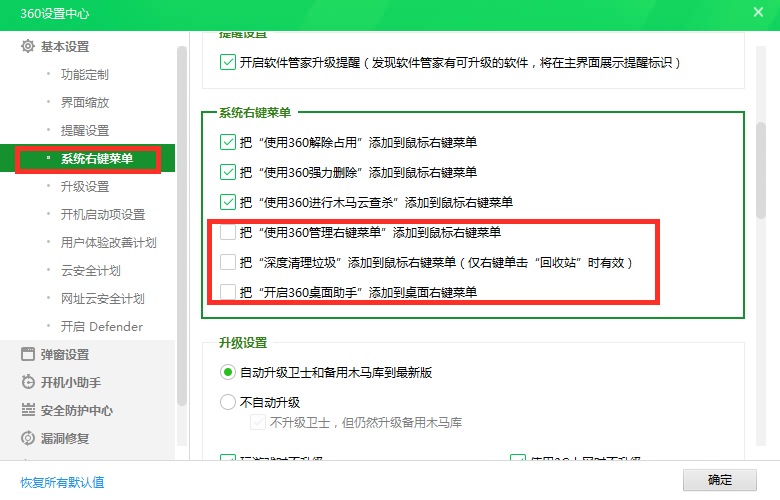
基本设置—用户体验改善计划,关闭“参加360用户体验改善计划”
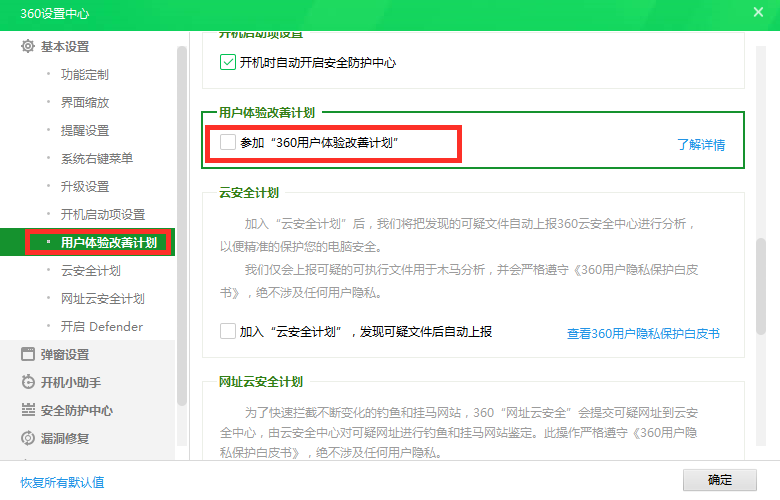
基本设置—云安全计划,关闭“云安全计划”
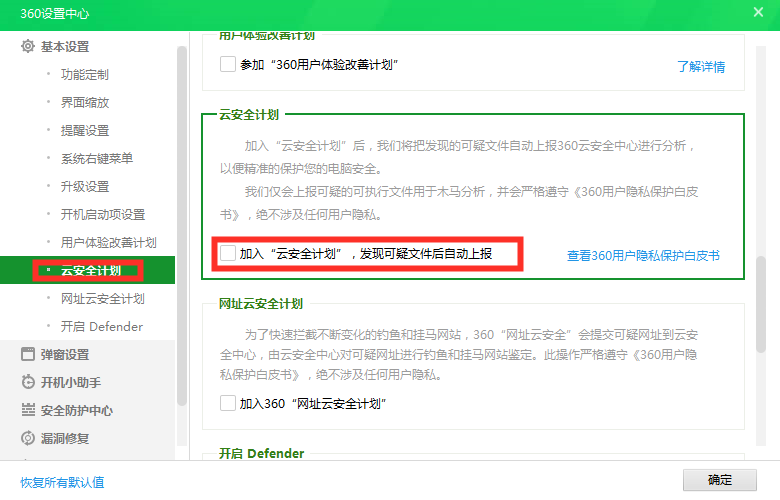
基本设置—开启Defender,关闭Defender
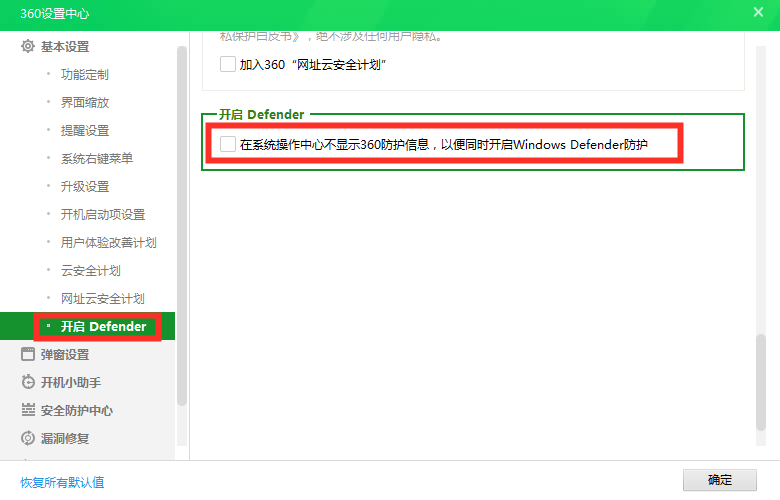
弹窗设置—用户账号及任务,关闭“完成任务时提示获取到的经验值”“账号自动登录后提示”“账号等级升级时提示”“有新特权时提示”
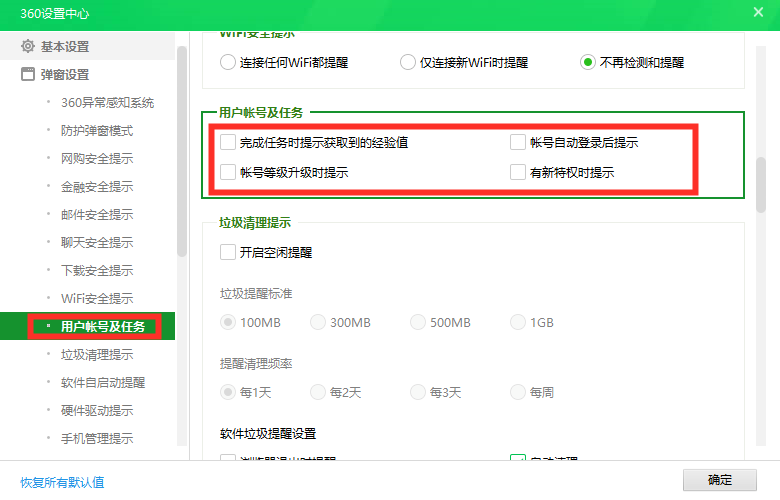
弹窗设置—垃圾清理提示,关闭空闲提醒和浏览器退出时提醒,打开 自动清理
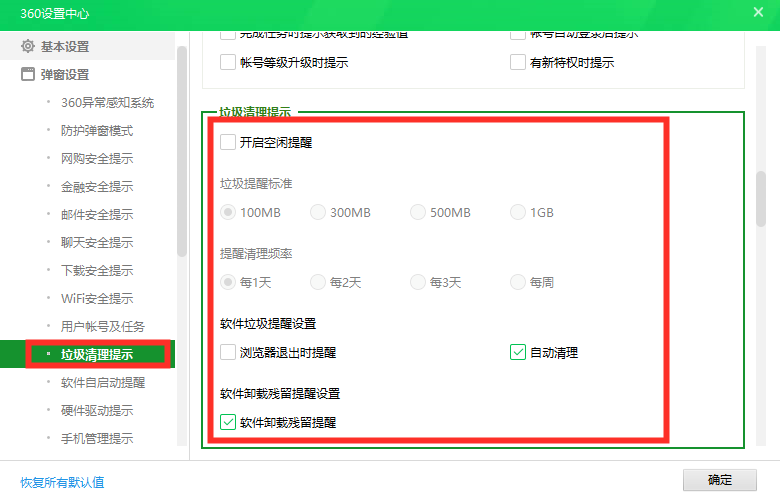
弹窗设置—手机管理提示,关闭手机管理提示

弹窗设置—场景感知推荐提醒,关闭场景感知推荐提醒
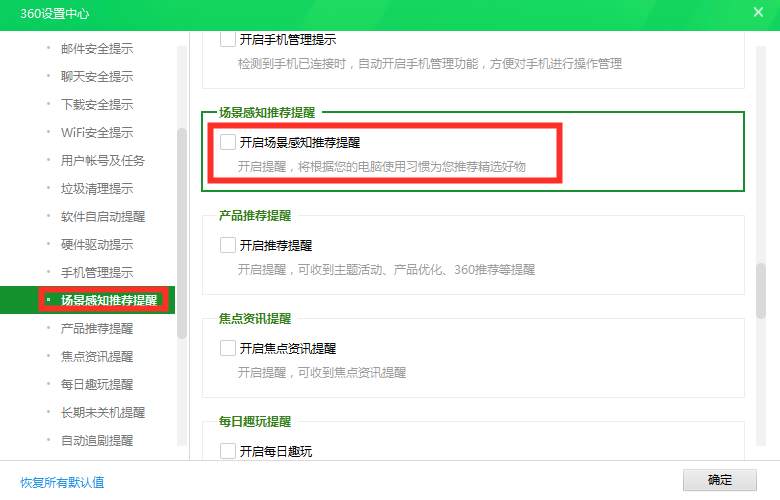
弹窗设置—产品推荐提醒,关闭推荐提醒
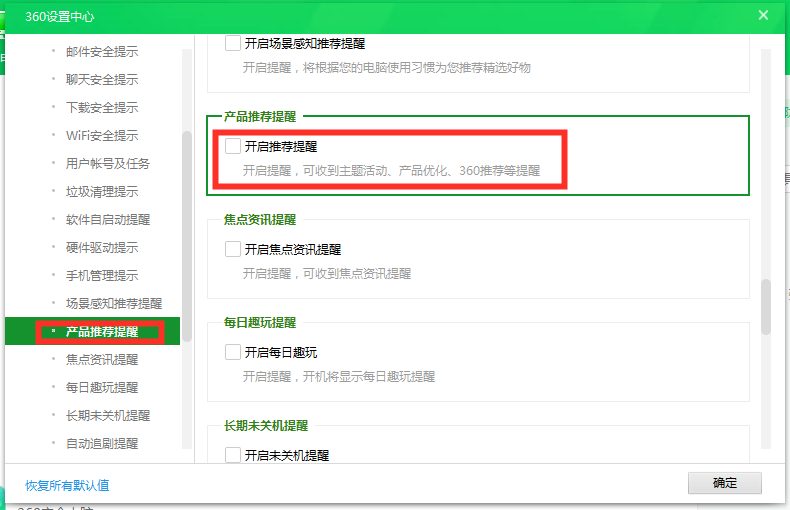
弹窗设置—焦点咨询提醒,关闭焦点咨询提醒
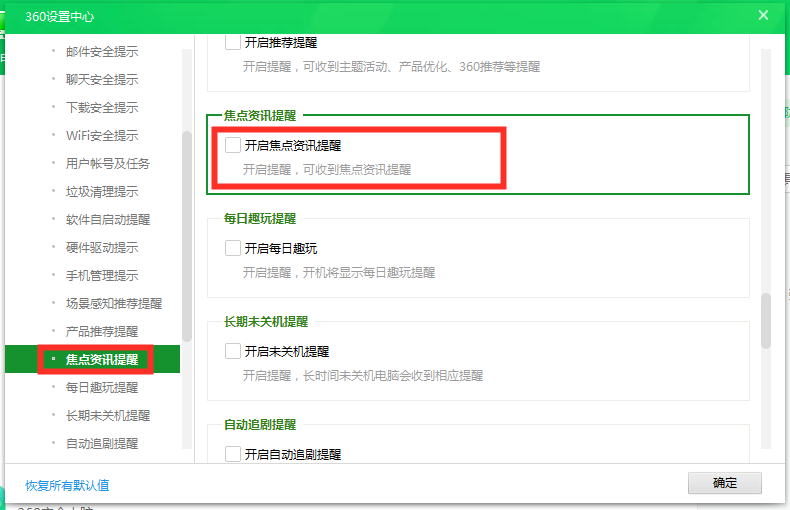
弹窗设置—每日趣玩提醒,关闭每日趣玩
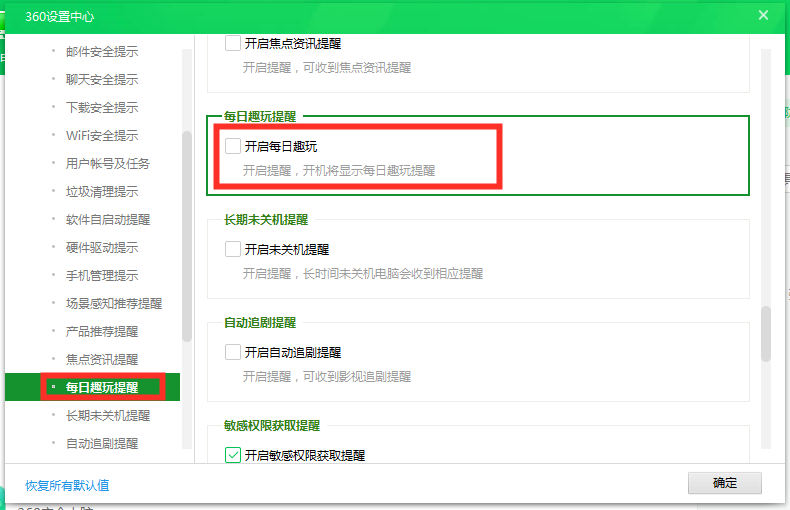
弹窗设置—长期未关机提醒,关闭长期未关机提醒
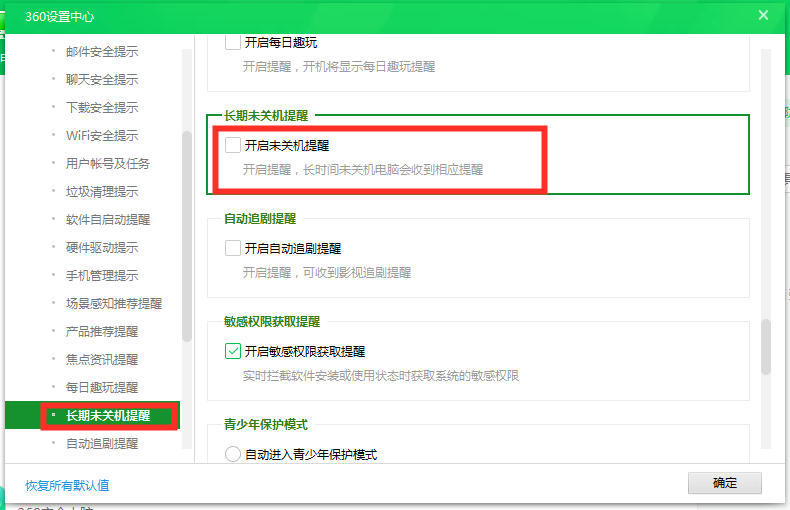
弹窗设置—自动追剧提醒,关闭自动追剧提醒
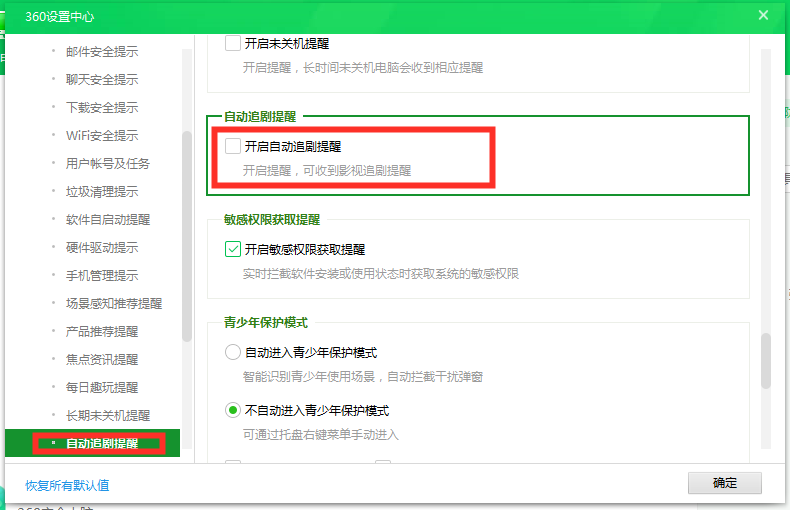
弹窗设置—青少年保护模式,选择“不自动进入青少年保护模式”
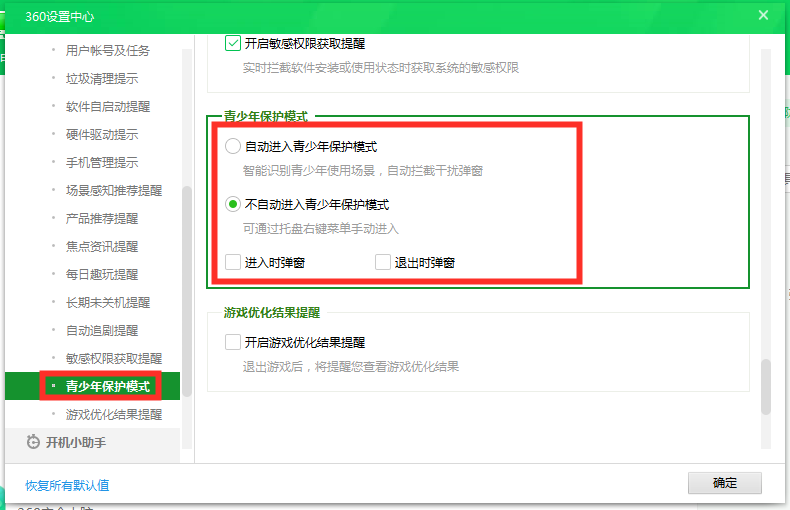
弹窗设置—游戏优化结果提醒,关闭游戏优化结果提醒
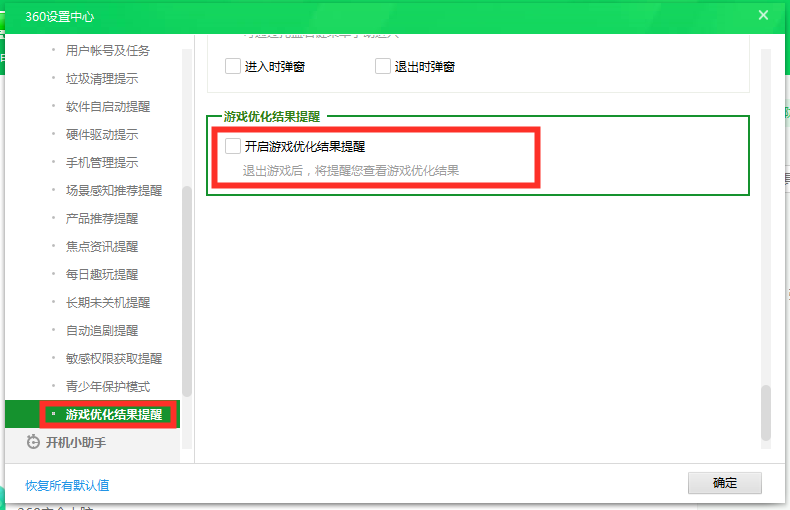
开机小助手,关闭“开机后提示本次开机时间”“显示不定期开机推广”“智能等待”“显示焦点咨询”“显示天气预报”“开机时记录开机时间”“我愿意参加360开机时间调查”
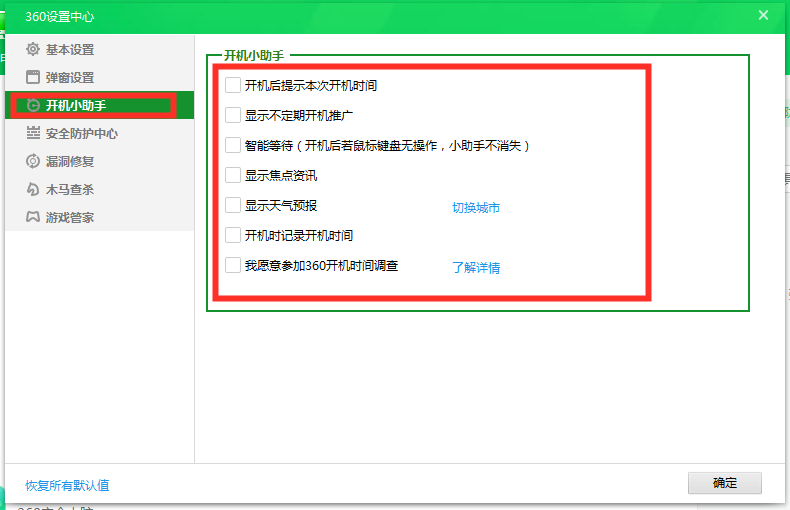
安全防护中心—网页安全防护,关闭 “强力修复浏览器首页”
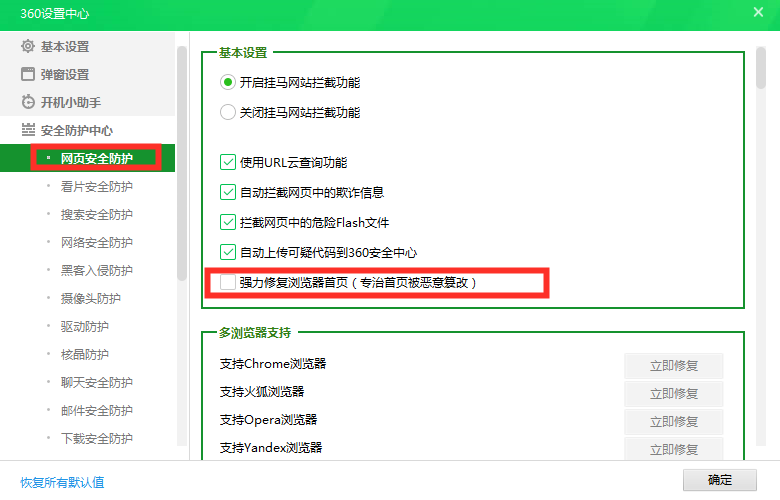
安全防护中心—看片安全防护,关闭“看片模式使用360看片保镖浏览器”
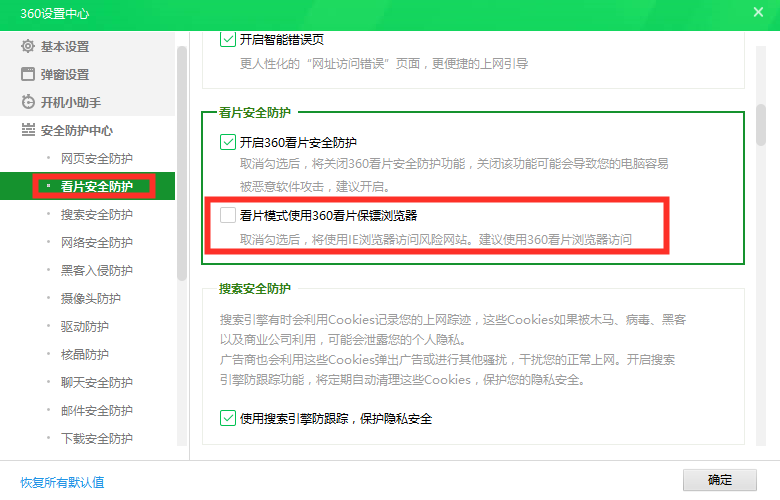
安全防护中心—摄像头保护,选择 免打扰模式
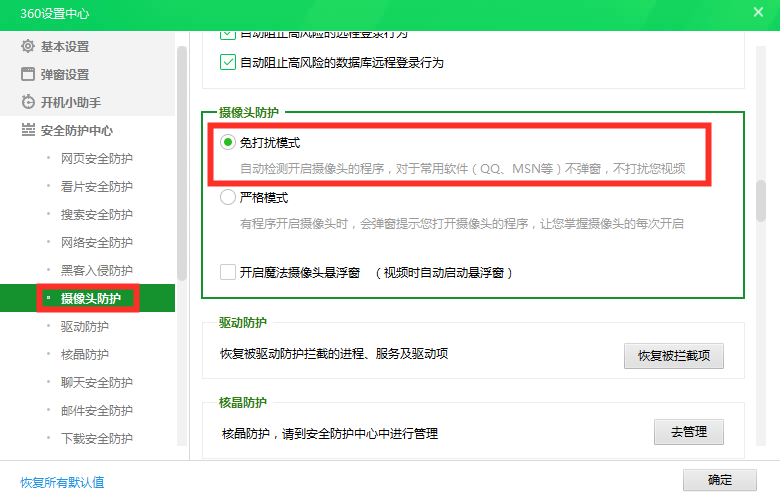
安全防护中心—U盘安全防护,选择 免打扰模式 ,关闭“插入U盘后显示U盘悬浮窗”“插入U盘后显示U盘小图标”“插入U盘后在系统窗口的侧边展现U盘内容”“打开U盘时使用安全视图显示文件”

漏洞修复—漏洞修复方式,选择 电脑关机时自动修复
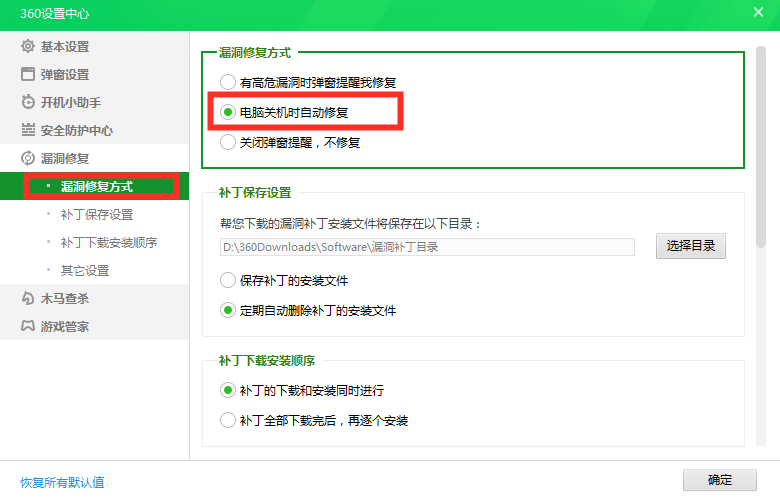
漏洞修复—补丁保存设置,选择 “定期自动删除补丁的安装文件”
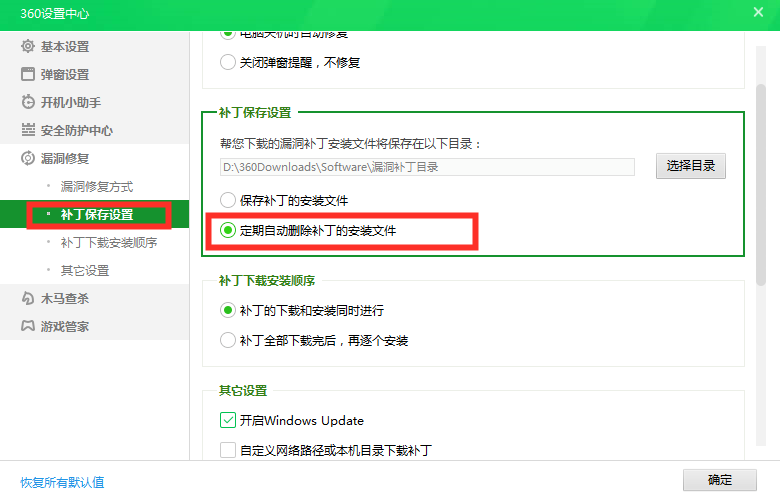
漏洞修复—补丁下载安装顺序,选择 “补丁的下载和安装同时进行”
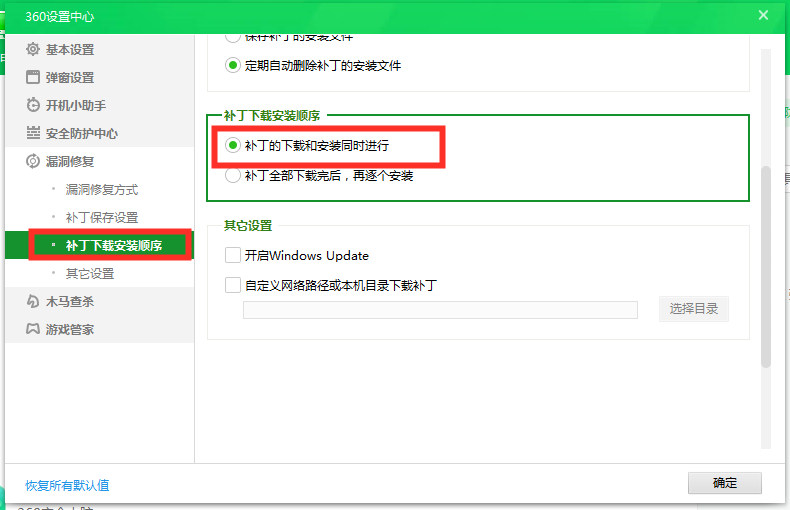
漏洞修复—其他设置,关闭 Windows Update
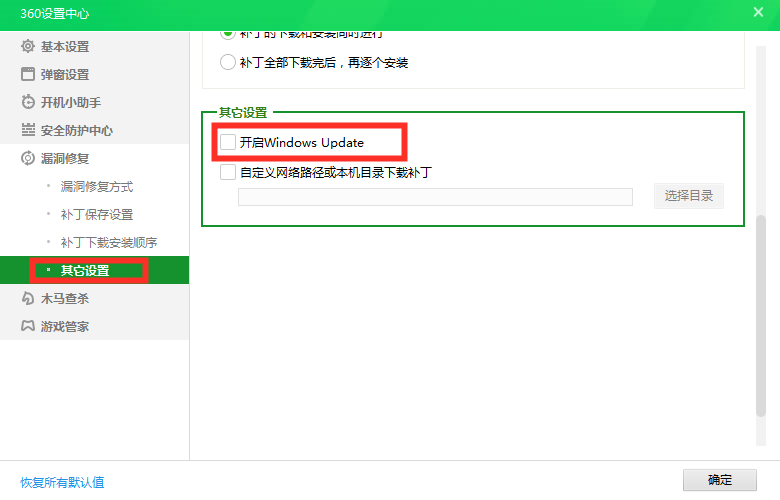
木马查杀,关闭 “内容推荐提示”
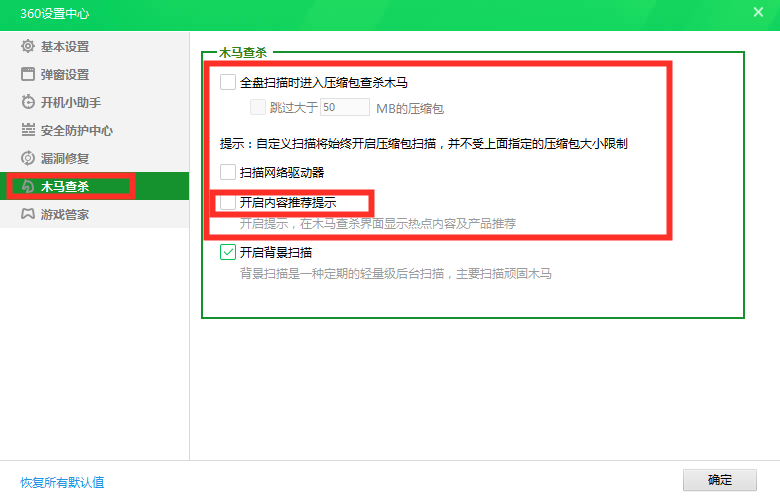
游戏管家,关闭“游戏启动时自动进行优化加速”“游戏结束后弹窗显示游戏信息”
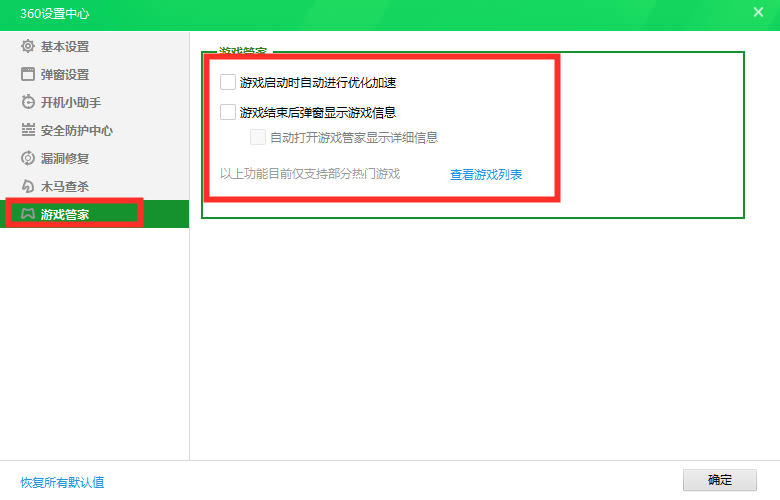
我们回到首页 打开 功能大全 选择 数据安全里的弹窗过滤
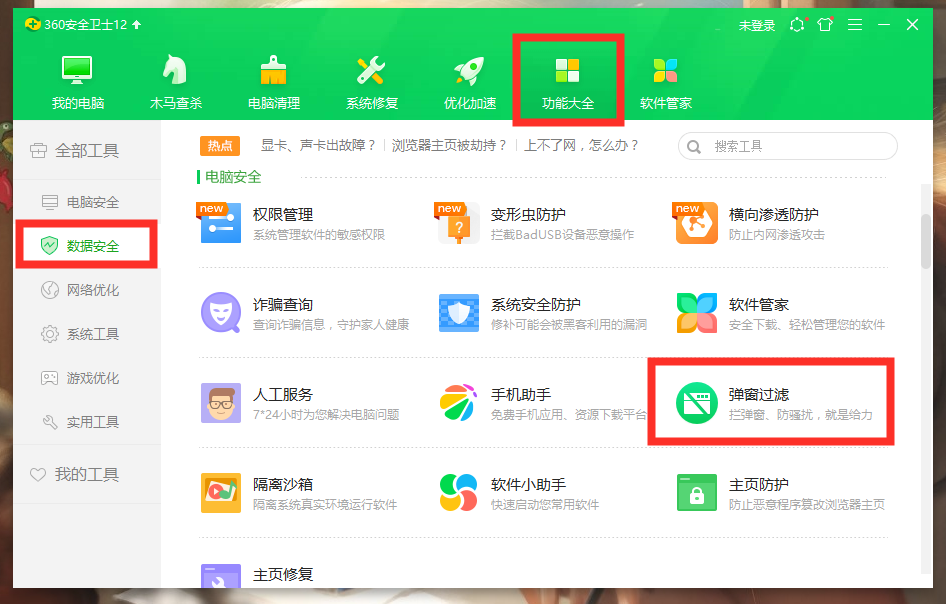
选择 开启强力模式
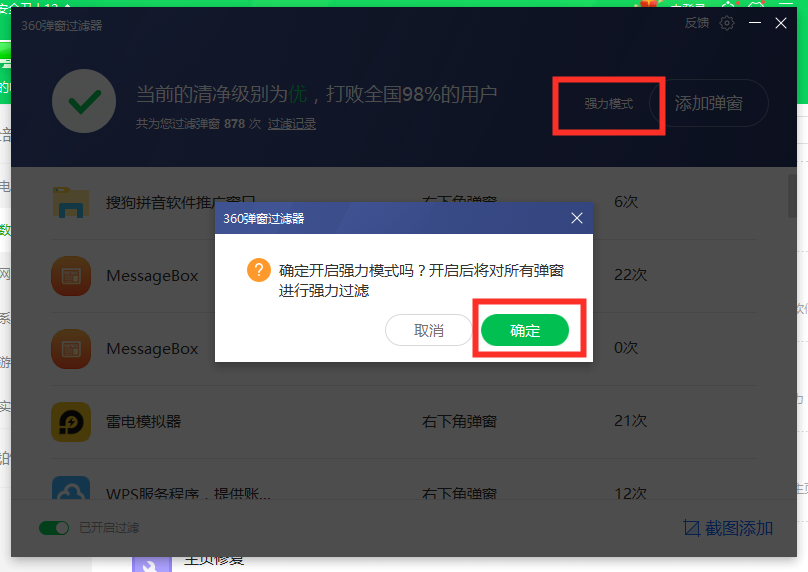
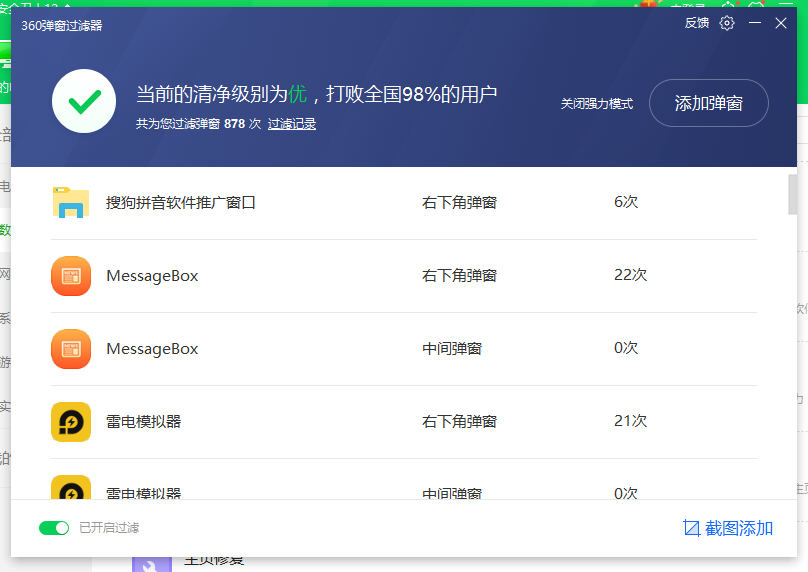
最后回到首页,功能大全 选择 数据安全里的主页防护
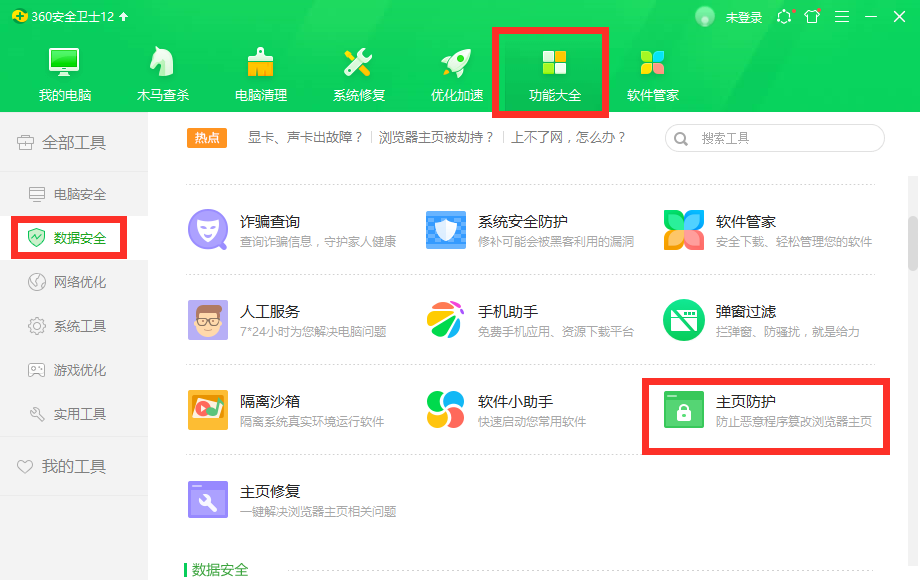
点击解锁 然后 更改主页 , 也可以设置默认您常用的浏览器。
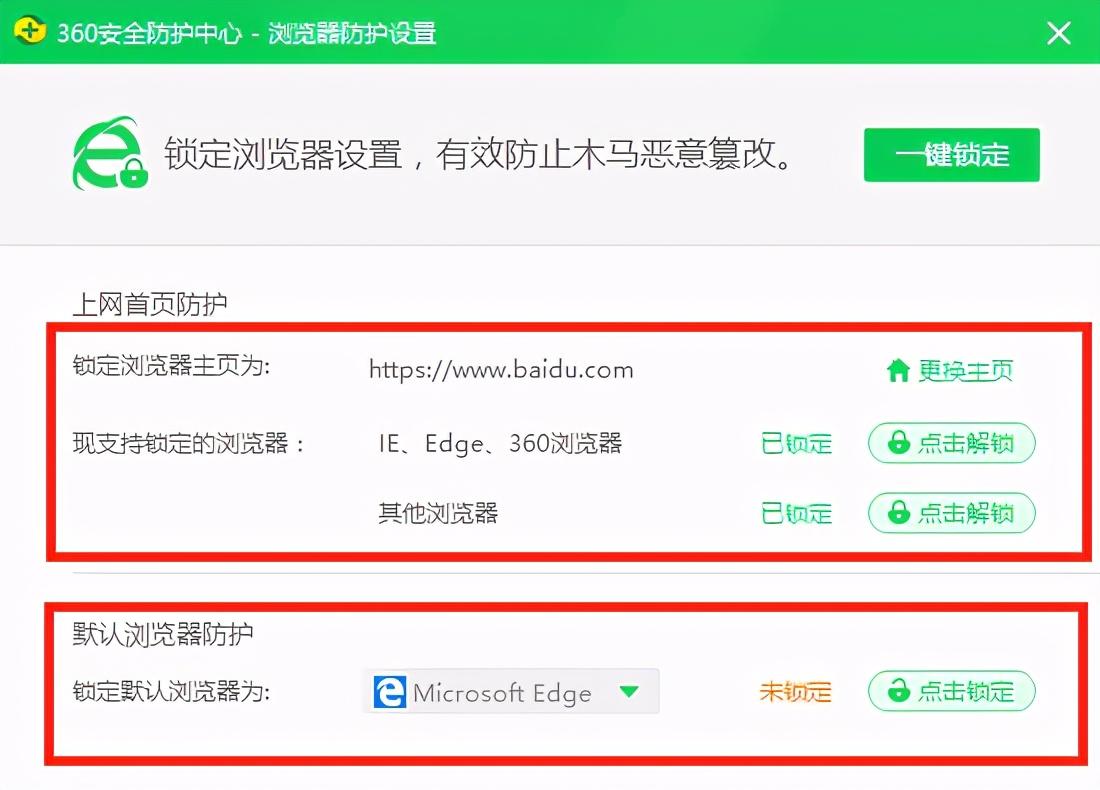
这样一系列设置完后,它就能安安静静的为您保驾护航。
本期到这里就结束了,如果您觉得内容对您有帮助,可以给我点一个赞加一个关注。
您的点赞和关注是我持续更新的动力!








